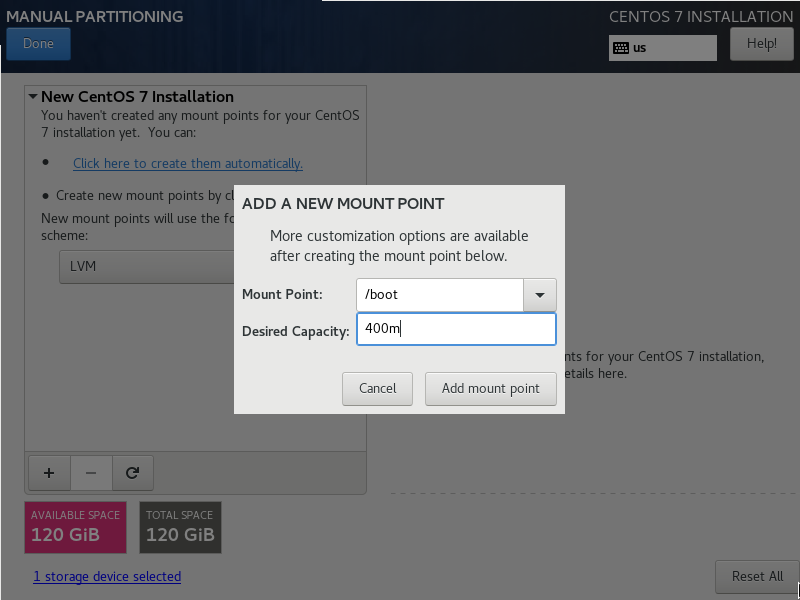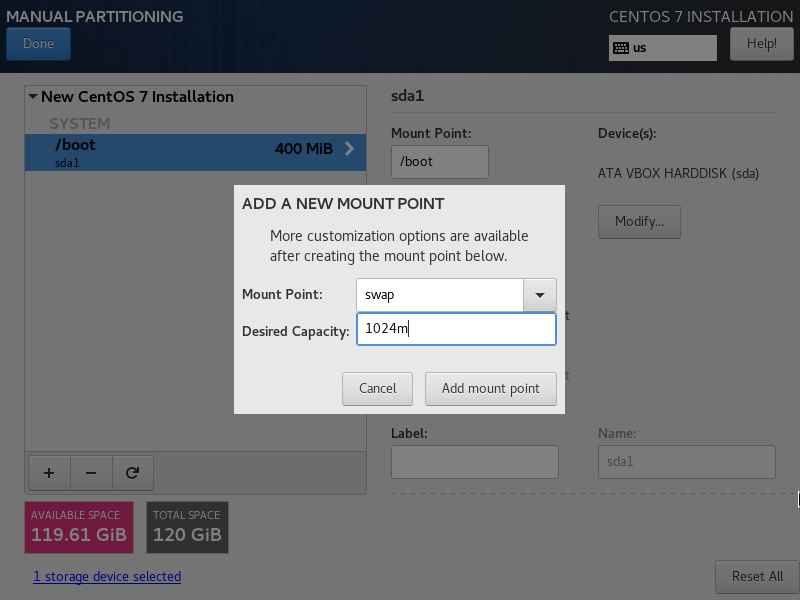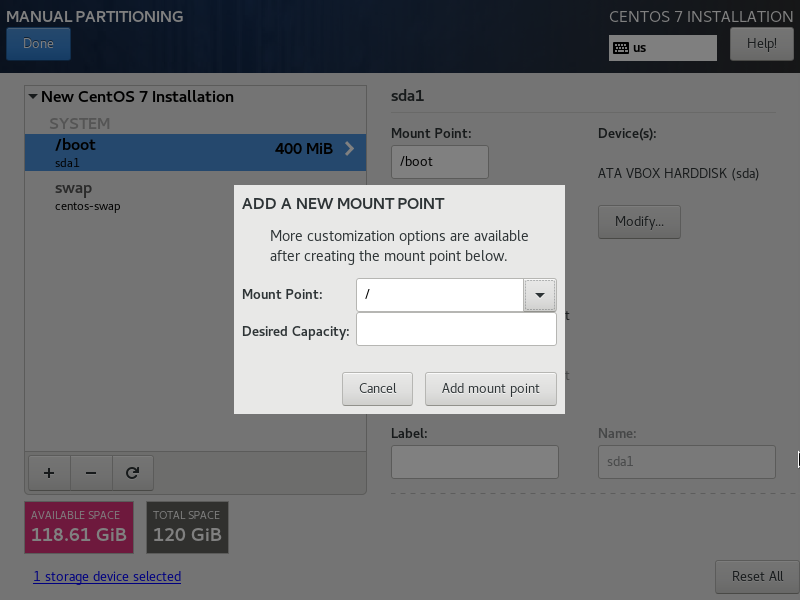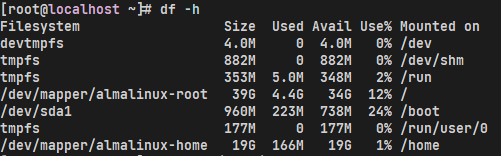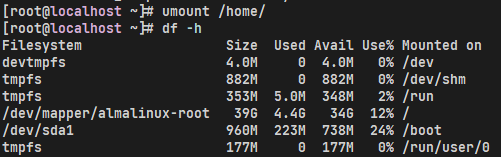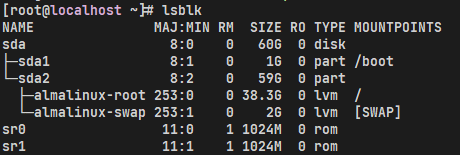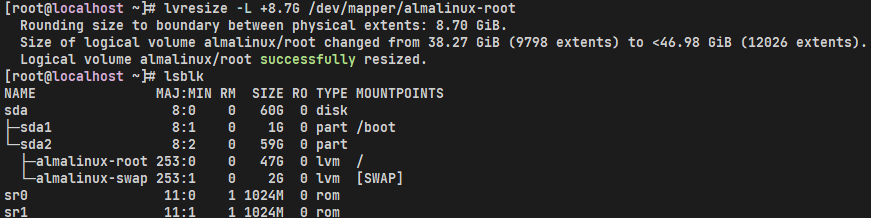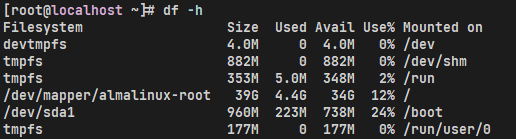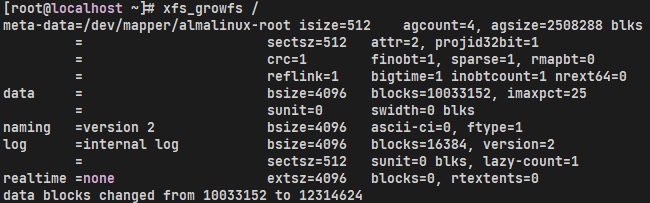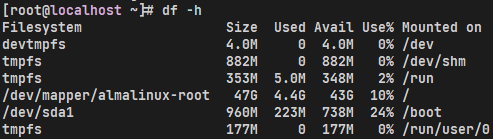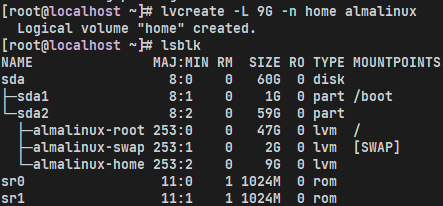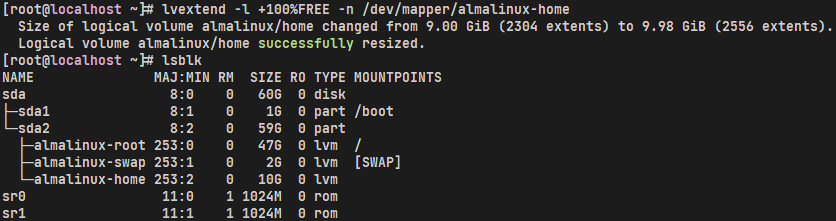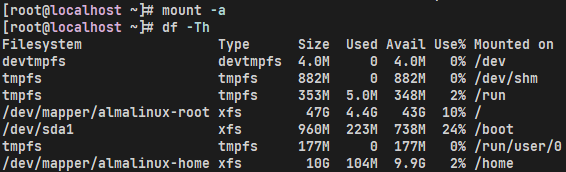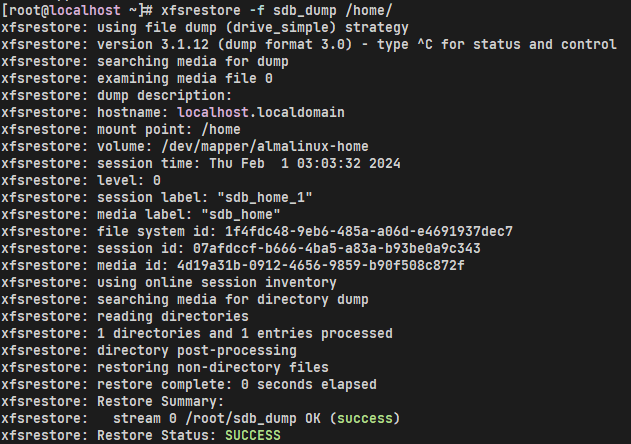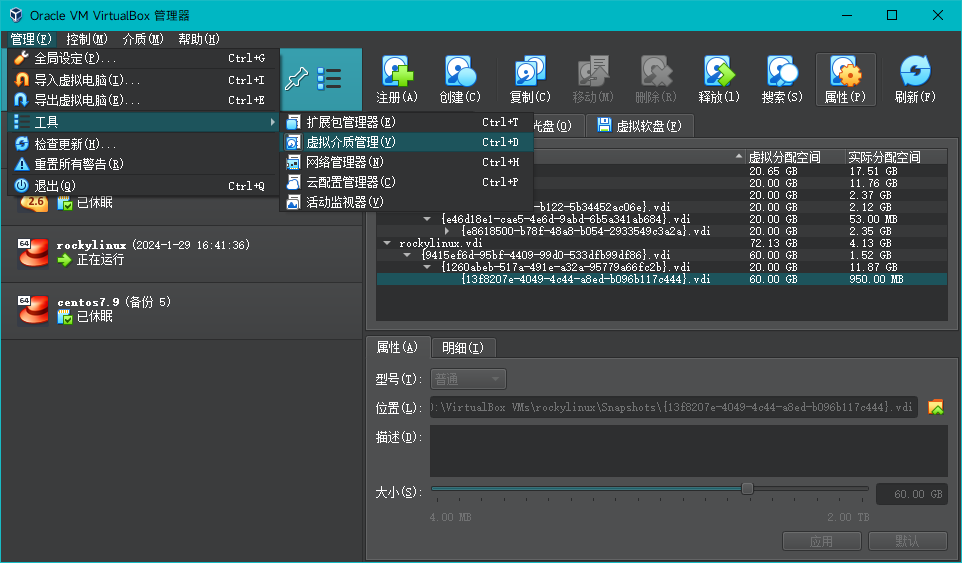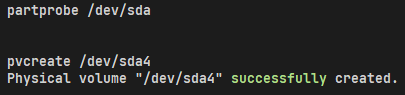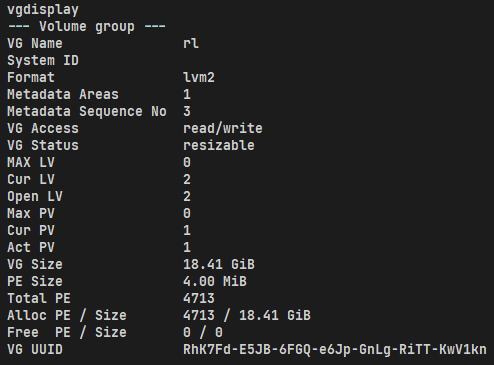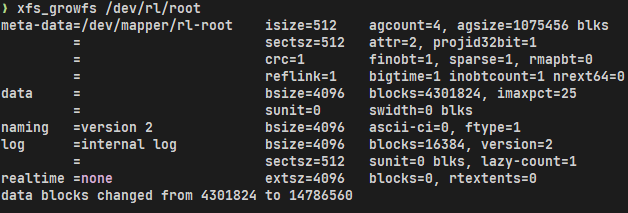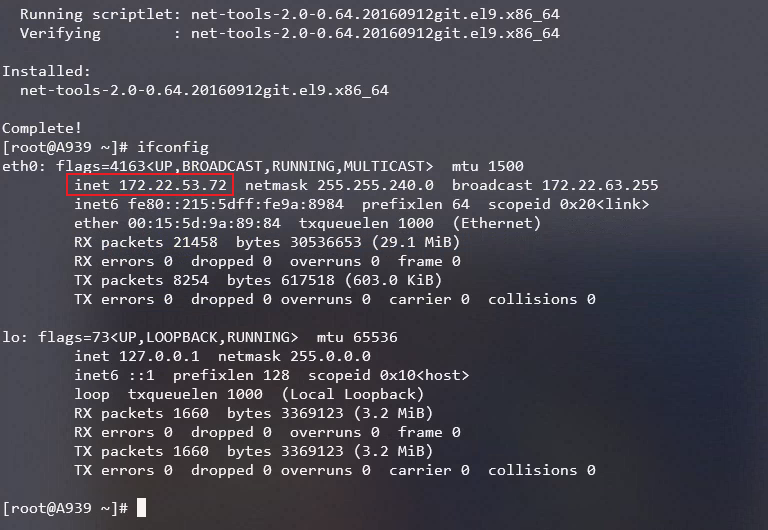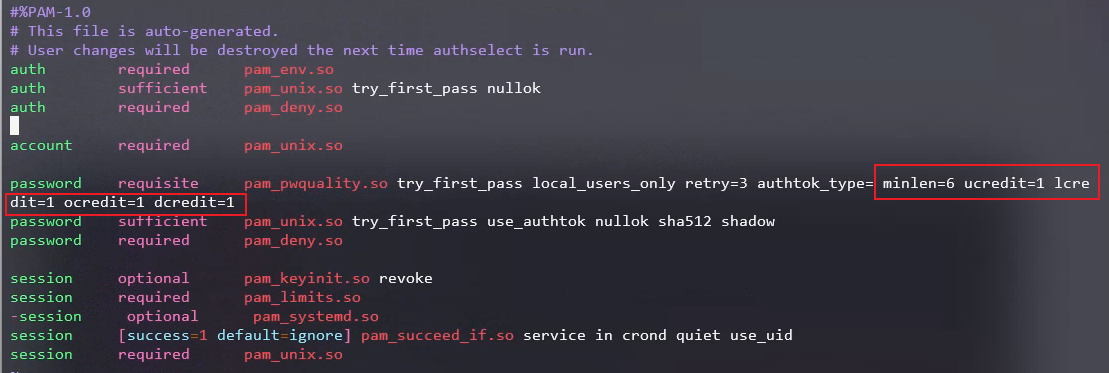78 KiB
Linux
简介
在linux系统中,没有盘符的概念。 一个盘。/根目录 没有图形化界面 通过指令操作
linux指令是可以传参数的。
在Linux系统下,万事万物皆文件。
Linux的文件结构(19个)
- bin:存放的是二进制的可以执行文件。(重点)
- sbin:存放的是二进制的可以执行文件。super,只有root用户才能访问
- etc:存放系统配置文件(重点)
- usr:用来存放共享的系统资源
- home:除了root用户的家目录(重点)
- root:就是root用户的家目录
- dev:存放设备文件
Linux指令
- Ctrl+u 键: 删除命令行开始至光标处
- Ctrl+k 键: 删除光标至命令行结尾
- Ctrl+a 键: 光标移到最前
- Ctrl+e 键: 光标移到最后
- ip addr(ip a):查看主机的ip地址
- clear:清屏
- tab 键: 提示作用。自动补全。
跳转目录:
# 跳转指定目录 root目录下的www
cd /root/www
# 返回跳转前的目录
cd -
# 跳转上一级目录
cd ../
# 跳转根目录
cd /
# 跳转root目录
cd ~
# 跳转至主目录(后面跟个空格就行)
cd
复制粘贴:
# 把aa.txt复制到init目录下
cp aa.txt init/
# 把init文件夹以及所包含的文件复制到 spring文件夹下
cp -r init spring/
列出目录内容:
# 列出当前目录下的所有文件及目录(不含隐藏的)
ls
# 给ls指令传了一个参数l。等同于ll。列出当前目录下的所有文件及目录的详情。
ls -l
# 列出当前目录下的所有文件及目录(含隐藏的)
ls -a
# ls后可以接目录名(相对路径),要么接绝对路径,查看目录下的文件及目录
ls <当前目录下的文件夹>
ls -l # 以长格式显示当前目录中的文件和目录
ls -a # 显示当前目录中的所有文件和目录,包括隐藏文件
ls -lh # 以人类可读的方式显示当前目录中的文件和目录大小
ls -t # 按照修改时间排序显示当前目录中的文件和目录
ls -R # 递归显示当前目录中的所有文件和子目录
ls -l /etc/passwd # 显示/etc/passwd文件的详细信息
pwd:查看当前所在的目录 方向键↑和↓:浏览历史指令
mkdir:创建目录 mkdir -p:创建多级目录 cp -r init spring:复制粘贴。把init目录以及包含的文件复制到spring目录下 mv aa.txt xiaoqiang.txt:重命名。把aa.txt重命名为xiaoqiang.txt。 mv bb.txt spring:移动。把bb.txt移动到spring目录。 mv -f spring aaaaa:在覆盖前不提示 mv -r aaaaa bbbbb:强行覆盖。前提是被覆盖的目录和覆盖的目录要结构相同。(慎用) rm xiaoqiang.txt:删除xiaoqiang.txt rm -f spring.xml:强行删除spring.xml,没有确认提示 rm -r init:递归删除init目录 rm -rf bbbbb:递归删除bbbbb并且没有确认提示(慎用) rmdir aa:删除空目录aa(用的很少) rm -rf *:删除所有的目录及文件(慎用)
cat:显示文本文件的内容(一部分)。.java,.py,.c++,.xml,.html,.js,.css more:分页显示文本文件的内容。只能向下查看,不能向上翻页。 less:分页显示文本文件的内容。上下翻页。通过PgUp和PgDn进行上下翻页,↑和↓一行一行的查看。输入q退出查看。 top -n 10 xxxx:查看文本文件的前10行 tail -n 10 xxxx:查看文本文件的后10行 tail -f xxxx:实时监控文本文件的变化 Ctrl + c:几乎可以退出所有的操作 echo:打印输出一句话。也可以用作向文本文件内写入信息。会自动追加并换行。
find: 查找文件夹或目录 find /usr -iname "*docker*" 查找/usr目录下 名称为docker 的文件或目录 模糊查询 并忽略大小写
压缩:
1、打包,把多个文件打成一个包。 2、压缩,把文件占用的大小进行压缩。
tar命令:用来进行压缩和解压缩的。 -c 建立一个压缩文件(打包) -x 解开一个压缩文件(解包) -z 是否需要使用gzip压缩 -v 压缩过程中是否显示文件日志 -f 使用的文件名 tar -cf:只打包,不压缩,不显示日志 tar -xf:解压文件,不显示日志 tar -cvf:只打包,不压缩,显示日志 tar -xvf:解压文件,显示日志。 tar -zcvf:打包压缩,显示日志
tar -zcvf wwwroot.tar.gz wwwroot/
tar -zxvf:解压(最常用)
tar -zxvf wwwroot.tar.gz
系统服务:
systemstl:操作系统服务。 status:查看某个服务的状态 stop:终止某个服务 start:启动某个服务 restart:重启某个服务
systemctl status mysqld
网络服务:network 防火墙服务:firewalld Mysql:mysqld systemctl status network
网络状态:
# -l或--listening 显示监控中的服务器的Socket
# -n或--numeric 直接使用IP地址,而不通过域名服务器。
# -p或--programs 显示正在使用Socket的程序识别码和程序名称。
netstat -lnp | grep 8080
获取路径:
readlink -f sample.txt /home/gliu/sample.txt
realpath -s sample.txt /home/gliu/sample.txt
find $(pwd) -name sample.txt /home/gliu/sample.txt
ls -l $PWD/sample.txt
文件目录:
# 列出当前目录下所有文件的大小,以及所有文件大小的统计总和
ls -lht
文件详情:(以home目录为例)
d:说明当前文件是一个目录(- 代表的是文件) rwx:r,可读;w,可写;x,可执行。(代表当前文件的创建者的权限) r-x:代表的是和文件创建者的同组的用户的权限 r-x:代表的是其他用户 2:链接数 root:创建者 root:创建者所在的组 6:文件占用空间的大小(字节) Apr 11 2018:最后一次修改时间 home:文件名或目录名
查找文件
find 命令
基本格式:find path expression
- 按照文件名查找 find / -name httpd.conf # 在根目录下 查找文件httpd.conf,表示在整个硬盘查找 find /etc -name httpd.conf # 在 /etc 目录下查找文件 httpd.conf find /etc -name '*srm*' # 使用通配符*(0或者任意多个)。表示在 /etc 目录下查找文件名中含有字符串'srm'的文件
- 按照文件特征查找 find / -amin -10 # 查找在系统中最后10分钟访问的文件(access time) find / atime -2 # 查找在系统中最后48小时访问的文件 find / -empty # 查找在系统中为空的文件或者文件夹 find / -group cat # 查找在系统中属于 group 为 cat 的文件 find / -mmin -5 # 查找在系统中最后5分钟里修改过的文件(modify time) find / -mtime -1 # 查找在系统中最后24小时里修改过的文件 find / -user fred # 查找在系统中属于fred这个用户的文件 find / -size +10000c # 查找出大鱼10000字节的文件(c:字节,w:双字, k:KB, M:MB, G:GB) find / -size -1000k
- 使用混合查找方式查找文件 参数有:!, -and(-a), -or(-0) find /tmp -size +10000c -and -mtime +2 # 在/tmp目录下查找大于10000字节并在最后2分钟内修改的文件 find / -user fred -or -user george # 在根目录下查找用户是fred或者george的文本文件 find /tmp ! -user panda #在/tmp目录中查找所有不属于panda用户的文件
du 命令
du 命令可以查看磁盘空间的使用情况,自然也可以用来查看磁盘上占用空间较多的文件和文件夹。
# 查找/root下5个最大的文件
du -ah /root | sort -nr | head -n5
# 查找当前目录下最大的5个目录
du -ah | sort -nr | head -n5
# 查找根目录下最大目录/文件(包括子文件夹)
du -Sh / | sort -rh | head -n10
# 只看大小在 GB 范围内的所有文件
du -ah / | grep "[0-9]G\b"
进程管理
ps 查看前台进程 ps -aux 查看所有进程详细信息 UID 用户 PID 进程ID ps -ef 查看所有进程详细信息 UID 用户 PID 进程ID PPID 父进程ID 父进程id为1 为系统进程 top 动态显示进程 ps -aux|grep network 查看所有进程详细信息,并搜索network进程 kill 根据PID,终止进程 kill -9 强制终止
vi命令 编辑器
i 切换到编辑模式 ESC 切换到命令模式 :wq 保存并退出 :q 不保存退出 :w 保存 :q! 强制不保存退出 :wq! 强制保存退出 a 在光标后插入 A 在光标当前行的行尾插入 i 在光标前插入 I 在光标当前行的行头插入 :set nu 显示行号 :set nonu 取消显示行号 gg 到文本的第一行 G 到文本的最后一行 u 后退一步 相当于 Ctrl + z Ctrl + r 前进一步 Shift + zz 保存退出 跟:wq一样 起始行号,结束行号 del 删除对应范围内的行
安装vim编辑器
yum install -y vim
配置网络
cd /etc/sysconfig/network-scripts
vi ifcfg-ens33
TYPE=Ethernet
PROXY_METHOD=none
BROWSER_ONLY=no
BOOTPROTO=dhcp
DEFROUTE=yes
IPV4_FAILURE_FATAL=no
IPV6INIT=yes
IPV6_AUTOCONF=yes
IPV6_DEFROUTE=yes
IPV6_FAILURE_FATAL=no
IPV6_ADDR_GEN_MODE=stable-privacy
NAME=ens33
UUID=08913b58-0bc2-42c5-8b59-6782e0029d7b
DEVICE=ens33
ONBOOT=yes
# 修改ONBOOT=yes
systemctl restart network
ip addr
端口映射
# 将 80 端口 映射到 8080端口上 dport为目标端口 to-port为来源端口
iptables -t nat -A PREROUTING -p tcp --dport 8080 -j REDIRECT --to-port 80
# 查看iptables规则
iptables -t nat -L -n -v
##
Chain PREROUTING (policy ACCEPT 0 packets, 0 bytes)
pkts bytes target prot opt in out source destination
12925 4377K DOCKER all -- * * 0.0.0.0/0 0.0.0.0/0 ADDRTYPE match dst-type LOCAL
0 0 REDIRECT tcp -- * * 0.0.0.0/0 0.0.0.0/0 tcp dpt:8080 redir ports 80
软件安装
rpm 本地安装 yum centos安装软件 需要源
安装screenFetch
#使用wget 下载安装包
wget https://github.com/KittyKatt/screenFetch/archive/master.zip
#使用unzip解压,unzip需要安装
yum install unzip
unzip master.zip
#移动
mv screenFetch-master/screenfetch-dev /usr/bin/screenfetch
wget 下载工具
格式
wget [参数] [URL地址]
wget -O 图片名.png https://www.baidu.com/img/bd_logo1.png
记录和输入文件参数
| 短格式 | 长格式 | 说明 |
|---|---|---|
| -o | –output-file=FILE | 把记录写到FILE文件中 |
| -a | –append-output=FILE | 把记录追加到FILE文件中 |
| -d | –debug | 打印调试输出 |
| -q | –quiet | 安静模式(没有输出) |
| -v | –verbose | 冗长模式(这是缺省设置) |
| -nv | –non-verbose | 关掉冗长模式,但不是安静模式 |
| -i | –input-file=FILE | 下载在FILE文件中出现的URLs |
| -F | –force-html | 把输入文件当作HTML格式文件对待 |
| -B | –base=URL | 将URL作为在-F -i参数指定的文件中出现的相对链接的前缀 |
| –sslcertfile=FILE | 可选客户端证书 | |
| –sslcertkey=KEYFILE | 可选客户端证书的KEYFILE | |
| –egd-file=FILE | 指定EGD socket的文件名 |
下载参数
| 短格式 | 长格式 | 说明 |
|---|---|---|
| –bind-address=ADDRESS | 指定本地使用地址(主机名或IP,当本地有多个IP或名字时使用) | |
| -t | –tries=NUMBER | 设定最大尝试链接次数(0 表示无限制). |
| -O | –output-document=FILE | 把文档写到FILE文件中 |
| -nc | –no-clobber | 不要覆盖存在的文件或使用.#前缀 |
| -c | –continue | 接着下载没下载完的文件 |
| –progress=TYPE | 设定进程条标记 | |
| -N | –timestamping | 不要重新下载文件除非比本地文件新 |
| -S | –server-response | 打印服务器的回应 |
| –spider | 不下载任何东西 | |
| -T | –timeout=SECONDS | 设定响应超时的秒数 |
| -w | –wait=SECONDS | 两次尝试之间间隔SECONDS秒 |
| –waitretry=SECONDS | 在重新链接之间等待1…SECONDS秒 | |
| –random-wait | 在下载之间等待0…2*WAIT秒 | |
| -Y | –proxy=on/off | 打开或关闭代理 |
| -Q | –quota=NUMBER | 设置下载的容量限制 |
| –limit-rate=RATE | 限定下载速率 |
用户
who am i 查看当前用户 who --count 查看当前登录用户数量 exit 退出登录 groupadd 创建用户组 groupdel 删除用户组 useradd xiaoqiang -g user 创建一个用户xiaoqiang,并指定用户组user passwd xiaoqiangf 给xiaoqiang用户指定密码 su 切换用户 从root切换到其他用户不需要输入密码 如果从其他用户切换到root用户,需要输入密码
权限管理
Linux 下文件有三种权限 r 读 w写 x可执行
chmod 755 file
开启sudo权限
#添加sudo文件的写权限,命令是:
chmod u+w /etc/sudoers
#编辑sudoers文件
vim /etc/sudoers
#找到这行 root ALL=(ALL) ALL,在他下面添加xxx ALL=(ALL) ALL (这里的xxx是你的用户名)
ps:这里说下你可以sudoers添加下面四行中任意一条
youuser ALL=(ALL) ALL %youuser ALL=(ALL) ALL youuser ALL=(ALL) NOPASSWD: ALL %youuser ALL=(ALL) NOPASSWD: ALL第一行:允许用户youuser执行sudo命令(需要输入密码). 第二行:允许用户组youuser里面的用户执行sudo命令(需要输入密码). 第三行:允许用户youuser执行sudo命令,并且在执行的时候不输入密码. 第四行:允许用户组youuser里面的用户执行sudo命令,并且在执行的时候不输入密码.
#撤销sudoers文件写权限,命令:
chmod u-w /etc/sudoers
这样普通用户就可以使用sudo了.
Shell 脚本
为什么大多数 shell 脚本都包含 #! /bin/bash 在 shell 脚本的开头?
“#!/bin/bash”这一行被称为shebang 行,在某些文献中,它被称为hashbang 行,这是因为它以两个字符hash '#' 和bang '!' 开头。
#! /bin/bash
echo 'Hello, World!'
当你在脚本的最顶部包含“#!/bin/bash”行时,系统知道你想使用 bash 作为脚本的解释器。因此,你现在可以直接运行 hello.sh 脚本,而无需在其前面加上 bash。
使用 #!/bin/bash 表示该脚本是 bash shell 脚本,无论系统上正在使用什么 shell,都应该使用 bash 作为解释器运行。如果你使用的是 zsh 特定的语法,你可以通过添加 #! /bin/zsh 作为脚本的第一行。
#! 和 /bin/bash 之间的空格无关紧要。你也可以使用 #!/bin/bash。
yum
改阿里源
yum install -y wget && mv /etc/yum.repos.d/CentOS-Base.repo /etc/yum.repos.d/CentOS-Base.repo.backup && wget -O /etc/yum.repos.d/CentOS-Base.repo http://mirrors.aliyun.com/repo/Centos-7.repo && yum clean all && yum makecache
dnf
安装MySQL
有些Linux会自带MariaDB数据库,所以需要先卸载
列出安装的MariaDB的包
rpm -qa | grep mariadb
得到查看到的包名
卸载包 后面加上包名
rpm -e --nodeps mariadb-libs-5.5.68-1.el7.x86_64
自此下载MariaDB已经完成了
切换到home目录下
cd /home/
安装 wget 并下载yum库
yum install wget -y
wget https://repo.mysql.com//mysql80-community-release-el7-1.noarch.rpm
rpm -Uvh mysql80-community-release-el7-1.noarch.rpm
cd /etc/yum.repos.d/
vim mysql-community.repo
选择要安装的MySQL版本
[mysql57-community]
name=MySQL 5.7 Community Server
baseurl=http://repo.mysql.com/yum/mysql-5.7-community/el/7/$basearch/
enabled=0 // 将这里的0改为1
gpgcheck=1
gpgkey=file:///etc/pki/rpm-gpg/RPM-GPG-KEY-mysql
[mysql80-community]
name=MySQL 8.0 Community Server
baseurl=http://repo.mysql.com/yum/mysql-8.0-community/el/7/$basearch/
enabled=1 //将这里的1改为0
gpgcheck=1
gpgkey=file:///etc/pki/rpm-gpg/RPM-GPG-KEY-mysql
enabled=0为禁用对应版本的YUM库,enabled=1为启用,默认8.0的配置为enabled=1,安装5.7的话,我们就把8.0的enabled=1修改为enabled=0,然后把5.7的enabled=0修改为enabled=1
安装MySQL并启动
yum install mysql-community-server
service mysqld start
第一步安装成功之后,然后启动MySQL
如果失败了,提示GPG
RPM 维护一个单独的密钥环,因为它是一个系统范围的应用程序,而用户的 GPG 公钥环是一个用户特定的文件。要将 MySQL 公钥导入 RPM 密钥环,首先获取密钥,然后使用 rpm --import 导入密钥
# centos
rpm --import https://repo.mysql.com/RPM-GPG-KEY-mysql-2022
# Ubuntu:
wget -q -O - https://repo.mysql.com/RPM-GPG-KEY-mysql-2022 | apt-key add -
yum install mysql-community-server
查看MySQL初始密码
sudo grep 'temporary password' /var/log/mysqld.log
登录MySQL
mysql -u root -p
设置密码的验证强度等级
set global validate_password_policy=LOW;
设置密码长度为6位
set global validate_password_length=6;
修改MySQL初始密码
ALTER USER 'root'@'localhost' IDENTIFIED BY '123456';
给root权限开启远程登录
use mysql;
select user,host from user;
update user set host = '%' where user = 'root';
flush privileges;
AlmaLinux 安装 (dnf包管理器方式)
-
首先确保系统是最新的。
sudo dnf clean all sudo dnf update sudo dnf groupinstall "Development Tools" -
安装 MySQL 默认情况下,MySQL 在 AlmaLinux 9 基础存储库中可用。 只需使用以下命令安装 MySQL 服务器包
dnf命令:sudo dnf install mysql mysql-server设置表名不区分大小写
vim /etc/my.cnf.d/mysql-server.cnf # 在 [mysqld] 中添加 lower_case_table_names=1初始化后查询是否生效
show global variables like '%lower_case%'; # lower_case_table_names 为 1启动 MySQL 服务并通过运行以下命令使其在启动时自动启动:
sudo systemctl status mysqld sudo systemctl enable --now mysqld确认安装并检查已安装的 MySQL 构建版本:
mysql --version -
在 AlmaLinux 9 上保护 MySQL。 默认情况下,MySQL 未加固。 您可以使用
mysql_secure_installation脚本。 您应该仔细阅读以下每个步骤,这些步骤将设置 root 密码、删除匿名用户、禁止远程 root 登录、删除测试数据库和访问安全 MySQL:mysql_secure_installation对提示使用以下选项:
Enter current password for root (enter for none): Just press the Enter Set root password? [Y/n]: Y New password: Enter your password Re-enter new password: Repeat your password Remove anonymous users? [Y/n]: Y Disallow root login remotely? [Y/n]: Y Remove test database and access to it? [Y/n]: Y Reload privilege tables now? [Y/n]: Y安全后,您可以使用以下命令登录 MySQL shell:
sudo mysql -u root -p要创建数据库、数据库用户并向数据库用户授予所有权限,请运行以下命令:
CREATE DATABASE test_db; CREATE USER 'test_user'@'localhost' IDENTIFIED BY 'your-password'; GRANT ALL ON tests_db.* TO 'test_user'@'localhost'; FLUSH PRIVILEGES; EXIT
AlmaLinux 安装 (rpm手动方式)
mkdir mysql_install
cd mysql_install
# 下载安装包
wget https://cdn.mysql.com/archives/mysql-5.7/mysql-5.7.41-1.el7.x86_64.rpm-bundle.tar
tar -xvf mysql-5.7.41-1.el7.x86_64.rpm-bundle.tar
rpm -ivh mysql-community-common-5.7.41-1.el7.x86_64.rpm
rpm -ivh mysql-community-libs-5.7.41-1.el7.x86_64.rpm
rpm -ivh mysql-community-libs-compat-5.7.41-1.el7.x86_64.rpm
# 如果出现以下错误
error: Failed dependencies:
libcrypto.so.10()(64bit) is needed by mysql-community-libs-compat-5.7.41-1.el7.x86_64
libcrypto.so.10(libcrypto.so.10)(64bit) is needed by mysql-community-libs-compat-5.7.41-1.el7.x86_64
libssl.so.10()(64bit) is needed by mysql-community-libs-compat-5.7.41-1.el7.x86_64
libssl.so.10(libssl.so.10)(64bit) is needed by mysql-community-libs-compat-5.7.41-1.el7.x86_64
# 执行
dnf install -y https://repo.almalinux.org/almalinux/8/AppStream/x86_64/os/Packages/compat-openssl10-1.0.2o-4.el8_6.x86_64.rpm
rpm -ivh mysql-community-devel-5.7.41-1.el7.x86_64.rpm
# 如果出现以下错误
error: Failed dependencies:
/usr/bin/pkg-config is needed by mysql-community-devel-5.7.41-1.el7.x86_64
# 执行
dnf install openssl-devel -y
rpm -ivh mysql-community-client-5.7.41-1.el7.x86_64.rpm
# 如果出现以下错误
错误:依赖检测失败:
libncurses.so.5()(64bit) 被 mysql-community-client-5.7.41-1.el7.x86_64 需要
libtinfo.so.5()(64bit) 被 mysql-community-client-5.7.41-1.el7.x86_64 需要
# 执行
dnf install libncurses* -y
dnf install epel-release -y
dnf install ncurses-compat-libs -y
rpm -ivh mysql-community-server-5.7.41-1.el7.x86_64.rpm
# 如果出现以下提示
/usr/lib/tmpfiles.d/mysql.conf:23: Line references path below legacy directory /var/run/, updating /var/run/mysqld → /run/mysqld; please update the tmpfiles.d/ drop-in file accordingly.
# 执行
vim /usr/lib/tmpfiles.d/mysql.conf
# 将/var/run/mysqld 改为 /run/mysqld
# 如果出现以下提示
error: Failed dependencies:
libcrypt.so.1()(64bit) is needed by mysql-community-server-5.7.41-1.el7.x86_64
libcrypt.so.1(GLIBC_2.2.5)(64bit) is needed by mysql-community-server-5.7.41-1.el7.x86_64
# 执行
dnf install -y libxcrypt-compat
# 如果出现以下提示
error: Failed dependencies:
/usr/bin/perl is needed by mysql-community-server-5.7.41-1.el7.x86_64
perl(Getopt::Long) is needed by mysql-community-server-5.7.41-1.el7.x86_64
perl(strict) is needed by mysql-community-server-5.7.41-1.el7.x86_64
dnf install -y perl.x86_64
# 如果出现以下提示
error: Failed dependencies:
net-tools is needed by mysql-community-server-5.7.41-1.el7.x86_64
# 执行
dnf install net-tools -y
rpm -ivh mysql-community-embedded-compat-5.7.41-1.el7.x86_64.rpm
编辑配置文件
vim /etc/my.cnf
# For advice on how to change settings please see
# http://dev.mysql.com/doc/refman/5.7/en/server-configuration-defaults.html
[client]
port = 3306
user = mysql
[mysqld]
#
# Remove leading # and set to the amount of RAM for the most important data
# cache in MySQL. Start at 70% of total RAM for dedicated server, else 10%.
# innodb_buffer_pool_size = 128M
#
# Remove leading # to turn on a very important data integrity option: logging
# changes to the binary log between backups.
# log_bin
#
# Remove leading # to set options mainly useful for reporting servers.
# The server defaults are faster for transactions and fast SELECTs.
# Adjust sizes as needed, experiment to find the optimal values.
# join_buffer_size = 128M
# sort_buffer_size = 2M
# read_rnd_buffer_size = 2M
basedir=/usr/local/mysql
datadir=/var/lib/mysql
socket=/var/lib/mysql/mysql.sock
# Disabling symbolic-links is recommended to prevent assorted security risks
symbolic-links=0
log-error=/var/log/mysqld.log
pid-file=/var/run/mysqld/mysqld.pid
max_connections = 400
character-set-server = utf8mb4
explicit_defaults_for_timestamp = true
lower_case_table_names = 1
初始化
mysqld --defaults-file=/etc/my.cnf --initialize-insecure --user=mysql
# 给mysql用户添加数据目录权限
chown mysql:mysql /var/lib/mysql -R
systemctl start mysqld
systemctl enable mysqld
# 查看root随机生成密码
grep 'temporary password' /var/log/mysqld.log
# 若没有提示,则没有密码,可直接登录
mysql -uroot
配置Java环境变量
将tar.gz格式的jdk解压后移动到/usr目录下
mv jdk1.8.0_301/ /usr/
编辑/etc目录下profile文件 G到最后一行
vim /etc/profile
export JAVA_HOME=/usr/jdk1.8.0_301
export PATH=$PATH:$JAVA_HOME/bin
:wq保存退出
重新加载配置文件
source /etc/profile
CentOS7防火墙
放行特定端口
firewall-cmd --add-port=6379/tcp --permanent
移除放行端口
firewall-cmd --permanent --remove-port=8080/tcp
查询端口是否开放
firewall-cmd --query-port=8080/tcp
任何修改操作,配置完成后,需要重新加载firewall
重新加载防火墙
firewall-cmd --reload
查看防火墙开放的端口
firewall-cmd --list-all
指定作用域开发防火墙端口
firewall-cmd --zone=public --add-port=3306/tcp --permanent
# -zone 作用域
# -add-port 添加端口,格式为端口/协议
# -permanent 永久生效,没有此参数重启后失效
安装与分区
Linux分区:顺序(主要是boot swap /)
1,boot 分区(因为boot是引导启动的分区,所以分区的时候必须先分boot,通常设置大小为200M 空间足够300 - 500M)
2,swap(缓存分区,通常设置大小为1G 通常是物理内存大小的2倍,比如你电脑是4G的物理内存,swap分区可以是8G)
3,/ (根分区,通常把硬盘剩下所有的都分配给根/)
4,/home分区 (可选)
查看硬盘空间
# 统计磁盘整体情况,包括磁盘大小,已使用,可用
df -lh
# 查看根目录下文件夹大小
du -sh /*
快速查找大文件
# 查找当前用户目录下面大于100M的文件、需包含文件属性、以及从大到小排序:
find ~ -type f -size +100M | xargs ls -lhS
# 只显示文件大小和文件路径
find ~ -type f -size +100M | xargs du -h | sort -hr
扩容
LVM
旧有卷
将 /home部分空间合并至/下
df -h
查看卷的文件系统类型
mount |grep home
安装xfsdump备份工具
dnf install -y xfsdump
备份/home
xfsdump -f ~/sdb_dump/ /home -M sdb_home -L sdb_home_1
卸载/home
umount /home/
df -h
移除 /dev/mapper/almalinux-home(删除前请确保重要文件已备份)
lvremove /dev/mapper/almalinux-home
lsblk
扩展/dev/mapper/almalinux-root增加8.7G
lvresize -L +8.7G /dev/mapper/almalinux-root
lsblk
df -h
扩展文件系统根目录
xfs_growfs /
df -h
重新创建/dev/mapper/almalinux-home
lvcreate -L 9G -n home almalinux
lsblk
将剩余空闲空间扩展给/dev/mapper/almalinux-home
lvextend -l +100%FREE -n /dev/mapper/almalinux-home
lsblk
格式化/dev/mapper/almalinux-home
mkfs.xfs /dev/mapper/almalinux-home
挂载
因为lv名称和挂载点不变,因此无需修改/etc/fstab
mount -a
df -Th
还原
xfsrestore -f sdb_dump /home/
新加卷
Orale VirtualBox
需要选择最后一个,因为前几个是之前的备份快照
分配大小即可,只能增加不能缩小
查看现有分区大小
df -Th
查看扩容后磁盘大小
lsblk
创建分区
fdisk /dev/sda
刷新分区并创建物理卷
partprobe /dev/sda
pvcreate /dev/sda4
查看卷组名称,以及卷组使用情况
vgdisplay
将物理卷扩展到卷组
vgextend rl /dev/sda4
查看当前逻辑卷的空间状态
lvdisplay
将卷组中的空闲空间扩展到根分区逻辑卷
lvextend -l +100%FREE /dev/rl/root
刷新根分区
xfs_growfs /dev/rl/root
扩容成功
分配Swap
查看分区大小
free -h
使用dd命令创建一个swap分区
dd if=/dev/zero of=/home/swap bs=1024 count=4194304
count的值是:size(多少M)* 1024
格式化swap分区
mkswap /home/swap
把格式化后的文件分区设置为swap分区
swapon /home/swap
swap分区自动挂载
vim /etc/fstab
# G 在文件末尾加上
/home/swap swap swap default 0 0
关闭Swap
swapoff /home/swap
修改swap使用率
swappiness的值的大小对如何使用swap分区是有着很大的联系的。swappiness=0的时候表示最大限度使用物理内存,然后才是 swap空间,swappiness=100的时候表示积极的使用swap分区,并且把内存上的数据及时的搬运到swap空间里面。两个极端
查看swappiness
cat /proc/sys/vm/swappiness
修改swappiness值为60
sysctl vm.swappiness=60
但是这只是临时性的修改,还要做一步
vim /etc/sysctl.conf
# 编辑这行
vm.swappiness=60
# 应用更改
sysctl -p
升级内核
centos 7.9
yum
查看内核版本
uname -a
查看CentOS的版本
cat /etc/redhat-release
导入一个公钥
rpm --import https://www.elrepo.org/RPM-GPG-KEY-elrepo.org
安装一下CentOS 7.x的ELRepo包
yum install -y https://www.elrepo.org/elrepo-release-7.el7.elrepo.noarch.rpm
然后执行下边命令
yum --enablerepo=elrepo-kernel install kernel-ml -y &&
sed -i s/saved/0/g /etc/default/grub &&
grub2-mkconfig -o /boot/grub2/grub.cfg
重启
reboot
查看内核版本
uname -a
升级完成
查看系统硬件信息
cpu
lscpu 查看的是cpu的统计信息
lscpu
Architecture: x86_64
CPU op-mode(s): 32-bit, 64-bit
Byte Order: Little Endian
CPU(s): 40
On-line CPU(s) list: 0-39
Thread(s) per core: 2
Core(s) per socket: 10
座: 2
NUMA 节点: 2
厂商 ID: GenuineIntel
CPU 系列: 6
型号: 85
型号名称: Intel(R) Xeon(R) Silver 4210 CPU @ 2.20GHz
步进: 7
CPU MHz: 999.963
CPU max MHz: 3200.0000
CPU min MHz: 1000.0000
BogoMIPS: 4400.00
虚拟化: VT-x
L1d 缓存: 32K
L1i 缓存: 32K
L2 缓存: 1024K
L3 缓存: 14080K
NUMA 节点0 CPU: 0,2,4,6,8,10,12,14,16,18,20,22,24,26,28,30,32,34,36,38
NUMA 节点1 CPU: 1,3,5,7,9,11,13,15,17,19,21,23,25,27,29,31,33,35,37,39
Flags: fpu vme de pse tsc msr pae mce cx8 apic sep mtrr pge mca cmov pat pse36 clflush dts acpi mmx fxsr sse sse2 ss ht tm pbe syscall nx pdpe1gb rdtscp lm constant_tsc art arch_perfmon pebs bts rep_good nopl xtopology nonstop_tsc aperfmperf eagerfpu pni pclmulqdq dtes64 monitor ds_cpl vmx smx est tm2 ssse3 sdbg fma cx16 xtpr pdcm pcid dca sse4_1 sse4_2 x2apic movbe popcnt tsc_deadline_timer aes xsave avx f16c rdrand lahf_lm abm 3dnowprefetch epb cat_l3 cdp_l3 invpcid_single intel_ppin ssbd mba rsb_ctxsw ibrs ibpb stibp ibrs_enhanced tpr_shadow vnmi flexpriority ept vpid fsgsbase tsc_adjust bmi1 hle avx2 smep bmi2 erms invpcid rtm cqm mpx rdt_a avx512f avx512dq rdseed adx smap clflushopt clwb intel_pt avx512cd avx512bw avx512vl xsaveopt xsavec xgetbv1 cqm_llc cqm_occup_llc cqm_mbm_total cqm_mbm_local dtherm ida arat pln pts pku ospke avx512_vnni md_clear spec_ctrl intel_stibp flush_l1d arch_capabilities
cat /proc/cpuinfo 可以知道每个cpu信息,如每个cpu的型号,主频等
cat /proc/cpuinfo
processor : 0
vendor_id : GenuineIntel
cpu family : 6
model : 85
model name : Intel(R) Xeon(R) Silver 4210 CPU @ 2.20GHz
stepping : 7
microcode : 0x5003303
cpu MHz : 999.963
cache size : 14080 KB
physical id : 0
siblings : 20
core id : 0
cpu cores : 10
apicid : 0
initial apicid : 0
fpu : yes
fpu_exception : yes
cpuid level : 22
wp : yes
flags : fpu vme de pse tsc msr pae mce cx8 apic sep mtrr pge mca cmov pat pse36 clflush dts acpi mmx fxsr sse sse2 ss ht tm pbe syscall nx pdpe1gb rdtscp lm constant_tsc art arch_perfmon pebs bts rep_good nopl xtopology nonstop_tsc aperfmperf eagerfpu pni pclmulqdq dtes64 monitor ds_cpl vmx smx est tm2 ssse3 sdbg fma cx16 xtpr pdcm pcid dca sse4_1 sse4_2 x2apic movbe popcnt tsc_deadline_timer aes xsave avx f16c rdrand lahf_lm abm 3dnowprefetch epb cat_l3 cdp_l3 invpcid_single intel_ppin ssbd mba rsb_ctxsw ibrs ibpb stibp ibrs_enhanced tpr_shadow vnmi flexpriority ept vpid fsgsbase tsc_adjust bmi1 hle avx2 smep bmi2 erms invpcid rtm cqm mpx rdt_a avx512f avx512dq rdseed adx smap clflushopt clwb intel_pt avx512cd avx512bw avx512vl xsaveopt xsavec xgetbv1 cqm_llc cqm_occup_llc cqm_mbm_total cqm_mbm_local dtherm ida arat pln pts pku ospke avx512_vnni md_clear spec_ctrl intel_stibp flush_l1d arch_capabilities
bogomips : 4400.00
clflush size : 64
cache_alignment : 64
address sizes : 46 bits physical, 48 bits virtual
power management:
内存
概要查看内存情况
这里的单位是mb
free -m
total used free shared buff/cache available
Mem: 31595 14770 3182 253 13643 16150
Swap: 65535 0 65535
查看内存详细使用
cat /proc/meminfo
MemTotal: 32354112 kB
MemFree: 3377564 kB
MemAvailable: 16657484 kB
Buffers: 725916 kB
Cached: 12127832 kB
SwapCached: 0 kB
Active: 21031256 kB
Inactive: 5694748 kB
Active(anon): 13934208 kB
Inactive(anon): 197192 kB
Active(file): 7097048 kB
Inactive(file): 5497556 kB
Unevictable: 0 kB
Mlocked: 0 kB
SwapTotal: 67108860 kB
SwapFree: 67108860 kB
Dirty: 332 kB
Writeback: 0 kB
AnonPages: 13894944 kB
Mapped: 697472 kB
Shmem: 259160 kB
Slab: 1464576 kB
SReclaimable: 1117812 kB
SUnreclaim: 346764 kB
KernelStack: 47280 kB
PageTables: 95304 kB
NFS_Unstable: 0 kB
Bounce: 0 kB
WritebackTmp: 0 kB
CommitLimit: 83285916 kB
Committed_AS: 30011360 kB
VmallocTotal: 34359738367 kB
VmallocUsed: 499568 kB
VmallocChunk: 34342115324 kB
Percpu: 165376 kB
HardwareCorrupted: 0 kB
AnonHugePages: 9009152 kB
CmaTotal: 0 kB
CmaFree: 0 kB
HugePages_Total: 0
HugePages_Free: 0
HugePages_Rsvd: 0
HugePages_Surp: 0
Hugepagesize: 2048 kB
DirectMap4k: 510976 kB
DirectMap2M: 11681792 kB
DirectMap1G: 23068672 kB
硬盘
查看硬盘和分区分布
lsblk
NAME MAJ:MIN RM SIZE RO TYPE MOUNTPOINT
sda 8:0 0 447.1G 0 disk
├─sda1 8:1 0 200M 0 part /boot/efi
├─sda2 8:2 0 1G 0 part /boot
├─sda3 8:3 0 380G 0 part /
└─sda4 8:4 0 64G 0 part [SWAP]
sdb 8:16 0 2.2T 0 disk
└─sdb1 8:17 0 2.2T 0 part /test
sdc 8:32 0 2.2T 0 disk
└─sdc1 8:33 0 2.2T 0 part /test1
sdd 8:48 0 2.2T 0 disk
└─sdd1 8:49 0 2.2T 0 part /test2
查看硬盘和分区的详细信息
fdisk -l
磁盘 /dev/sda:480.1 GB, 480103981056 字节,937703088 个扇区
Units = 扇区 of 1 * 512 = 512 bytes
扇区大小(逻辑/物理):512 字节 / 4096 字节
I/O 大小(最小/最佳):4096 字节 / 4096 字节
磁盘标签类型:gpt
Disk identifier: F6E9395D-610B-4BB3-B289-8F6A96811113
# Start End Size Type Name
1 2048 411647 200M EFI System EFI System Partition
2 411648 2508799 1G Microsoft basic
3 2508800 799426559 380G Microsoft basic
4 799426560 933644287 64G Linux swap
网卡
查看网卡硬件信息
lspci | grep -i 'eth'
04:00.0 Ethernet controller: Broadcom Inc. and subsidiaries NetXtreme BCM5720 2-port Gigabit Ethernet PCIe
04:00.1 Ethernet controller: Broadcom Inc. and subsidiaries NetXtreme BCM5720 2-port Gigabit Ethernet PCIe
查看系统的所有网络接口
ifconfig -a
docker0: flags=4163<UP,BROADCAST,RUNNING,MULTICAST> mtu 1500
inet 172.17.0.1 netmask 255.255.0.0 broadcast 172.17.255.255
inet6 fe80::42:66ff:fefe:52a2 prefixlen 64 scopeid 0x20<link>
ether 02:42:66:fe:52:a2 txqueuelen 0 (Ethernet)
RX packets 533213 bytes 84136530 (80.2 MiB)
RX errors 0 dropped 0 overruns 0 frame 0
TX packets 451394 bytes 255184964 (243.3 MiB)
TX errors 0 dropped 0 overruns 0 carrier 0 collisions 0
em1: flags=4163<UP,BROADCAST,RUNNING,MULTICAST> mtu 1500
inet 192.168.6.20 netmask 255.255.255.0 broadcast 192.168.6.255
inet6 fe80::bcee:f071:9cb6:5895 prefixlen 64 scopeid 0x20<link>
ether 2c:ea:7f:a9:fc:76 txqueuelen 1000 (Ethernet)
RX packets 4188110 bytes 589201250 (561.9 MiB)
RX errors 0 dropped 245827 overruns 0 frame 0
TX packets 3750302 bytes 3040465610 (2.8 GiB)
TX errors 0 dropped 0 overruns 0 carrier 0 collisions 0
device interrupt 17
em2: flags=4099<UP,BROADCAST,MULTICAST> mtu 1500
ether 2c:ea:7f:a9:fc:77 txqueuelen 1000 (Ethernet)
RX packets 0 bytes 0 (0.0 B)
RX errors 0 dropped 0 overruns 0 frame 0
TX packets 0 bytes 0 (0.0 B)
TX errors 0 dropped 0 overruns 0 carrier 0 collisions 0
device interrupt 18
lo: flags=73<UP,LOOPBACK,RUNNING> mtu 65536
inet 127.0.0.1 netmask 255.0.0.0
inet6 ::1 prefixlen 128 scopeid 0x10<host>
loop txqueuelen 1000 (Local Loopback)
RX packets 57812 bytes 1222825457 (1.1 GiB)
RX errors 0 dropped 0 overruns 0 frame 0
TX packets 57812 bytes 1222825457 (1.1 GiB)
TX errors 0 dropped 0 overruns 0 carrier 0 collisions 0
veth466b258: flags=4163<UP,BROADCAST,RUNNING,MULTICAST> mtu 1500
inet6 fe80::f416:2bff:feda:768a prefixlen 64 scopeid 0x20<link>
ether f6:16:2b:da:76:8a txqueuelen 0 (Ethernet)
RX packets 82533 bytes 24308568 (23.1 MiB)
RX errors 0 dropped 0 overruns 0 frame 0
TX packets 164361 bytes 88237154 (84.1 MiB)
TX errors 0 dropped 0 overruns 0 carrier 0 collisions 0
veth52ce7e6: flags=4163<UP,BROADCAST,RUNNING,MULTICAST> mtu 1500
inet6 fe80::4806:98ff:fe5f:bb2d prefixlen 64 scopeid 0x20<link>
ether 4a:06:98:5f:bb:2d txqueuelen 0 (Ethernet)
RX packets 450680 bytes 67292944 (64.1 MiB)
RX errors 0 dropped 0 overruns 0 frame 0
TX packets 287123 bytes 166954717 (159.2 MiB)
TX errors 0 dropped 0 overruns 0 carrier 0 collisions 0
veth675fcbf: flags=4163<UP,BROADCAST,RUNNING,MULTICAST> mtu 1500
inet6 fe80::f4ac:10ff:fef5:5d60 prefixlen 64 scopeid 0x20<link>
ether f6:ac:10:f5:5d:60 txqueuelen 0 (Ethernet)
RX packets 0 bytes 0 (0.0 B)
RX errors 0 dropped 0 overruns 0 frame 0
TX packets 107 bytes 9629 (9.4 KiB)
TX errors 0 dropped 0 overruns 0 carrier 0 collisions 0
virbr0: flags=4099<UP,BROADCAST,MULTICAST> mtu 1500
inet 192.168.122.1 netmask 255.255.255.0 broadcast 192.168.122.255
ether 52:54:00:a4:7b:fe txqueuelen 1000 (Ethernet)
RX packets 0 bytes 0 (0.0 B)
RX errors 0 dropped 0 overruns 0 frame 0
TX packets 0 bytes 0 (0.0 B)
TX errors 0 dropped 0 overruns 0 carrier 0 collisions 0
virbr0-nic: flags=4098<BROADCAST,MULTICAST> mtu 1500
ether 52:54:00:a4:7b:fe txqueuelen 1000 (Ethernet)
RX packets 0 bytes 0 (0.0 B)
RX errors 0 dropped 0 overruns 0 frame 0
TX packets 0 bytes 0 (0.0 B)
TX errors 0 dropped 0 overruns 0 carrier 0 collisions 0
或者是
ip link show
1: lo: <LOOPBACK,UP,LOWER_UP> mtu 65536 qdisc noqueue state UNKNOWN mode DEFAULT group default qlen 1000
link/loopback 00:00:00:00:00:00 brd 00:00:00:00:00:00
2: em1: <BROADCAST,MULTICAST,UP,LOWER_UP> mtu 1500 qdisc mq state UP mode DEFAULT group default qlen 1000
link/ether 2c:ea:7f:a9:fc:76 brd ff:ff:ff:ff:ff:ff
3: em2: <NO-CARRIER,BROADCAST,MULTICAST,UP> mtu 1500 qdisc mq state DOWN mode DEFAULT group default qlen 1000
link/ether 2c:ea:7f:a9:fc:77 brd ff:ff:ff:ff:ff:ff
4: docker0: <BROADCAST,MULTICAST,UP,LOWER_UP> mtu 1500 qdisc noqueue state UP mode DEFAULT group default
link/ether 02:42:66:fe:52:a2 brd ff:ff:ff:ff:ff:ff
6: veth466b258@if5: <BROADCAST,MULTICAST,UP,LOWER_UP> mtu 1500 qdisc noqueue master docker0 state UP mode DEFAULT group default
link/ether f6:16:2b:da:76:8a brd ff:ff:ff:ff:ff:ff link-netnsid 1
10: veth675fcbf@if9: <BROADCAST,MULTICAST,UP,LOWER_UP> mtu 1500 qdisc noqueue master docker0 state UP mode DEFAULT group default
link/ether f6:ac:10:f5:5d:60 brd ff:ff:ff:ff:ff:ff link-netnsid 0
11: virbr0: <NO-CARRIER,BROADCAST,MULTICAST,UP> mtu 1500 qdisc noqueue state DOWN mode DEFAULT group default qlen 1000
link/ether 52:54:00:a4:7b:fe brd ff:ff:ff:ff:ff:ff
12: virbr0-nic: <BROADCAST,MULTICAST> mtu 1500 qdisc pfifo_fast master virbr0 state DOWN mode DEFAULT group default qlen 1000
link/ether 52:54:00:a4:7b:fe brd ff:ff:ff:ff:ff:ff
14: veth52ce7e6@if13: <BROADCAST,MULTICAST,UP,LOWER_UP> mtu 1500 qdisc noqueue master docker0 state UP mode DEFAULT group default
link/ether 4a:06:98:5f:bb:2d brd ff:ff:ff:ff:ff:ff link-netnsid 2
或者
cat /proc/net/dev
Inter-| Receive | Transmit
face |bytes packets errs drop fifo frame compressed multicast|bytes packets errs drop fifo colls carrier compressed
veth466b258: 24315353 82556 0 0 0 0 0 0 88261902 164407 0 0 0 0 0 0
lo: 1222873114 57968 0 0 0 0 0 0 1222873114 57968 0 0 0 0 0 0
virbr0-nic: 0 0 0 0 0 0 0 0 0 0 0 0 0 0 0 0
virbr0: 0 0 0 0 0 0 0 0 0 0 0 0 0 0 0 0
veth675fcbf: 0 0 0 0 0 0 0 0 9629 107 0 0 0 0 0 0
em1: 589404500 4189635 0 245895 0 0 0 966587 3040611778 3751409 0 0 0 0 0 0
em2: 0 0 0 0 0 0 0 0 0 0 0 0 0 0 0 0
veth52ce7e6: 67310666 450811 0 0 0 0 0 0 167000201 287207 0 0 0 0 0 0
docker0: 84158881 533367 0 0 0 0 0 0 255255196 451524 0 0 0 0 0 0
如果要查看某个网络接口的详细信息,例如em1的详细参数和指标
ethtool em1
Settings for em1:
Supported ports: [ TP ]
Supported link modes: 10baseT/Half 10baseT/Full
100baseT/Half 100baseT/Full
1000baseT/Half 1000baseT/Full
Supported pause frame use: No
Supports auto-negotiation: Yes
Supported FEC modes: Not reported
Advertised link modes: 10baseT/Half 10baseT/Full
100baseT/Half 100baseT/Full
1000baseT/Half 1000baseT/Full
Advertised pause frame use: Symmetric
Advertised auto-negotiation: Yes
Advertised FEC modes: Not reported
Link partner advertised link modes: 10baseT/Half 10baseT/Full
100baseT/Half 100baseT/Full
Link partner advertised pause frame use: Symmetric Receive-only
Link partner advertised auto-negotiation: Yes
Link partner advertised FEC modes: Not reported
Speed: 100Mb/s
Duplex: Full
Port: Twisted Pair
PHYAD: 1
Transceiver: internal
Auto-negotiation: on
MDI-X: off
Supports Wake-on: g
Wake-on: d
Current message level: 0x000000ff (255)
drv probe link timer ifdown ifup rx_err tx_err
Link detected: yes
pci
查看pci信息,即主板所有硬件槽信息
lspci
00:00.0 Host bridge: Intel Corporation Sky Lake-E DMI3 Registers (rev 07)
00:05.0 System peripheral: Intel Corporation Sky Lake-E MM/Vt-d Configuration Registers (rev 07)
00:05.2 System peripheral: Intel Corporation Sky Lake-E RAS (rev 07)
00:05.4 PIC: Intel Corporation Sky Lake-E IOAPIC (rev 07)
00:08.0 System peripheral: Intel Corporation Sky Lake-E Ubox Registers (rev 07)
00:08.1 Performance counters: Intel Corporation Sky Lake-E Ubox Registers (rev 07)
00:08.2 System peripheral: Intel Corporation Sky Lake-E Ubox Registers (rev 07)
00:11.0 Unassigned class [ff00]: Intel Corporation C620 Series Chipset Family MROM 0 (rev 09)
00:11.5 SATA controller: Intel Corporation C620 Series Chipset Family SSATA Controller [AHCI mode] (rev 09)
00:14.0 USB controller: Intel Corporation C620 Series Chipset Family USB 3.0 xHCI Controller (rev 09)
00:14.2 Signal processing controller: Intel Corporation C620 Series Chipset Family Thermal Subsystem (rev 09)
00:16.0 Communication controller: Intel Corporation C620 Series Chipset Family MEI Controller #1 (rev 09)
00:16.1 Communication controller: Intel Corporation C620 Series Chipset Family MEI Controller #2 (rev 09)
00:16.4 Communication controller: Intel Corporation C620 Series Chipset Family MEI Controller #3 (rev 09)
00:17.0 SATA controller: Intel Corporation C620 Series Chipset Family SATA Controller [AHCI mode] (rev 09)
00:1c.0 PCI bridge: Intel Corporation C620 Series Chipset Family PCI Express Root Port #1 (rev f9)
00:1c.4 PCI bridge: Intel Corporation C620 Series Chipset Family PCI Express Root Port #5 (rev f9)
00:1c.5 PCI bridge: Intel Corporation C620 Series Chipset Family PCI Express Root Port #6 (rev f9)
00:1f.0 ISA bridge: Intel Corporation C621 Series Chipset LPC/eSPI Controller (rev 09)
00:1f.2 Memory controller: Intel Corporation C620 Series Chipset Family Power Management Controller (rev 09)
00:1f.4 SMBus: Intel Corporation C620 Series Chipset Family SMBus (rev 09)
00:1f.5 Serial bus controller [0c80]: Intel Corporation C620 Series Chipset Family SPI Controller (rev 09)
02:00.0 PCI bridge: PLDA PCI Express Bridge (rev 02)
03:00.0 VGA compatible controller: Matrox Electronics Systems Ltd. Integrated Matrox G200eW3 Graphics Controller (rev 04)
04:00.0 Ethernet controller: Broadcom Inc. and subsidiaries NetXtreme BCM5720 2-port Gigabit Ethernet PCIe
04:00.1 Ethernet controller: Broadcom Inc. and subsidiaries NetXtreme BCM5720 2-port Gigabit Ethernet PCIe
17:02.0 PCI bridge: Intel Corporation Sky Lake-E PCI Express Root Port C (rev 07)
17:05.0 System peripheral: Intel Corporation Sky Lake-E VT-d (rev 07)
17:05.2 System peripheral: Intel Corporation Sky Lake-E RAS Configuration Registers (rev 07)
17:05.4 PIC: Intel Corporation Sky Lake-E IOxAPIC Configuration Registers (rev 07)
17:08.0 System peripheral: Intel Corporation Sky Lake-E CHA Registers (rev 07)
17:08.1 System peripheral: Intel Corporation Sky Lake-E CHA Registers (rev 07)
17:08.2 System peripheral: Intel Corporation Sky Lake-E CHA Registers (rev 07)
17:08.3 System peripheral: Intel Corporation Sky Lake-E CHA Registers (rev 07)
17:08.4 System peripheral: Intel Corporation Sky Lake-E CHA Registers (rev 07)
17:08.5 System peripheral: Intel Corporation Sky Lake-E CHA Registers (rev 07)
17:08.6 System peripheral: Intel Corporation Sky Lake-E CHA Registers (rev 07)
17:08.7 System peripheral: Intel Corporation Sky Lake-E CHA Registers (rev 07)
17:09.0 System peripheral: Intel Corporation Sky Lake-E CHA Registers (rev 07)
17:09.1 System peripheral: Intel Corporation Sky Lake-E CHA Registers (rev 07)
17:0e.0 System peripheral: Intel Corporation Sky Lake-E CHA Registers (rev 07)
17:0e.1 System peripheral: Intel Corporation Sky Lake-E CHA Registers (rev 07)
17:0e.2 System peripheral: Intel Corporation Sky Lake-E CHA Registers (rev 07)
17:0e.3 System peripheral: Intel Corporation Sky Lake-E CHA Registers (rev 07)
17:0e.4 System peripheral: Intel Corporation Sky Lake-E CHA Registers (rev 07)
17:0e.5 System peripheral: Intel Corporation Sky Lake-E CHA Registers (rev 07)
17:0e.6 System peripheral: Intel Corporation Sky Lake-E CHA Registers (rev 07)
17:0e.7 System peripheral: Intel Corporation Sky Lake-E CHA Registers (rev 07)
17:0f.0 System peripheral: Intel Corporation Sky Lake-E CHA Registers (rev 07)
17:0f.1 System peripheral: Intel Corporation Sky Lake-E CHA Registers (rev 07)
17:1d.0 System peripheral: Intel Corporation Sky Lake-E CHA Registers (rev 07)
17:1d.1 System peripheral: Intel Corporation Sky Lake-E CHA Registers (rev 07)
17:1d.2 System peripheral: Intel Corporation Sky Lake-E CHA Registers (rev 07)
17:1d.3 System peripheral: Intel Corporation Sky Lake-E CHA Registers (rev 07)
17:1e.0 System peripheral: Intel Corporation Sky Lake-E PCU Registers (rev 07)
17:1e.1 System peripheral: Intel Corporation Sky Lake-E PCU Registers (rev 07)
17:1e.2 System peripheral: Intel Corporation Sky Lake-E PCU Registers (rev 07)
17:1e.3 System peripheral: Intel Corporation Sky Lake-E PCU Registers (rev 07)
17:1e.4 System peripheral: Intel Corporation Sky Lake-E PCU Registers (rev 07)
17:1e.5 System peripheral: Intel Corporation Sky Lake-E PCU Registers (rev 07)
17:1e.6 System peripheral: Intel Corporation Sky Lake-E PCU Registers (rev 07)
18:00.0 RAID bus controller: Broadcom / LSI MegaRAID SAS-3 3108 [Invader] (rev 02)
3a:05.0 System peripheral: Intel Corporation Sky Lake-E VT-d (rev 07)
3a:05.2 System peripheral: Intel Corporation Sky Lake-E RAS Configuration Registers (rev 07)
3a:05.4 PIC: Intel Corporation Sky Lake-E IOxAPIC Configuration Registers (rev 07)
3a:08.0 System peripheral: Intel Corporation Sky Lake-E Integrated Memory Controller (rev 07)
3a:09.0 System peripheral: Intel Corporation Sky Lake-E Integrated Memory Controller (rev 07)
3a:0a.0 System peripheral: Intel Corporation Sky Lake-E Integrated Memory Controller (rev 07)
3a:0a.1 System peripheral: Intel Corporation Sky Lake-E Integrated Memory Controller (rev 07)
3a:0a.2 System peripheral: Intel Corporation Sky Lake-E Integrated Memory Controller (rev 07)
3a:0a.3 System peripheral: Intel Corporation Sky Lake-E Integrated Memory Controller (rev 07)
3a:0a.4 System peripheral: Intel Corporation Sky Lake-E Integrated Memory Controller (rev 07)
3a:0a.5 System peripheral: Intel Corporation Sky Lake-E LM Channel 1 (rev 07)
3a:0a.6 System peripheral: Intel Corporation Sky Lake-E LMS Channel 1 (rev 07)
3a:0a.7 System peripheral: Intel Corporation Sky Lake-E LMDP Channel 1 (rev 07)
3a:0b.0 System peripheral: Intel Corporation Sky Lake-E DECS Channel 2 (rev 07)
3a:0b.1 System peripheral: Intel Corporation Sky Lake-E LM Channel 2 (rev 07)
3a:0b.2 System peripheral: Intel Corporation Sky Lake-E LMS Channel 2 (rev 07)
3a:0b.3 System peripheral: Intel Corporation Sky Lake-E LMDP Channel 2 (rev 07)
3a:0c.0 System peripheral: Intel Corporation Sky Lake-E Integrated Memory Controller (rev 07)
3a:0c.1 System peripheral: Intel Corporation Sky Lake-E Integrated Memory Controller (rev 07)
3a:0c.2 System peripheral: Intel Corporation Sky Lake-E Integrated Memory Controller (rev 07)
3a:0c.3 System peripheral: Intel Corporation Sky Lake-E Integrated Memory Controller (rev 07)
3a:0c.4 System peripheral: Intel Corporation Sky Lake-E Integrated Memory Controller (rev 07)
3a:0c.5 System peripheral: Intel Corporation Sky Lake-E LM Channel 1 (rev 07)
3a:0c.6 System peripheral: Intel Corporation Sky Lake-E LMS Channel 1 (rev 07)
3a:0c.7 System peripheral: Intel Corporation Sky Lake-E LMDP Channel 1 (rev 07)
3a:0d.0 System peripheral: Intel Corporation Sky Lake-E DECS Channel 2 (rev 07)
3a:0d.1 System peripheral: Intel Corporation Sky Lake-E LM Channel 2 (rev 07)
3a:0d.2 System peripheral: Intel Corporation Sky Lake-E LMS Channel 2 (rev 07)
3a:0d.3 System peripheral: Intel Corporation Sky Lake-E LMDP Channel 2 (rev 07)
5d:05.0 System peripheral: Intel Corporation Sky Lake-E VT-d (rev 07)
5d:05.2 System peripheral: Intel Corporation Sky Lake-E RAS Configuration Registers (rev 07)
5d:05.4 PIC: Intel Corporation Sky Lake-E IOxAPIC Configuration Registers (rev 07)
5d:0e.0 Performance counters: Intel Corporation Sky Lake-E KTI 0 (rev 07)
5d:0e.1 System peripheral: Intel Corporation Sky Lake-E UPI Registers (rev 07)
5d:0f.0 Performance counters: Intel Corporation Sky Lake-E KTI 0 (rev 07)
5d:0f.1 System peripheral: Intel Corporation Sky Lake-E UPI Registers (rev 07)
5d:12.0 Performance counters: Intel Corporation Sky Lake-E M3KTI Registers (rev 07)
5d:12.1 Performance counters: Intel Corporation Sky Lake-E M3KTI Registers (rev 07)
5d:12.2 System peripheral: Intel Corporation Sky Lake-E M3KTI Registers (rev 07)
5d:15.0 System peripheral: Intel Corporation Sky Lake-E M2PCI Registers (rev 07)
5d:15.1 Performance counters: Intel Corporation Sky Lake-E DDRIO Registers (rev 07)
5d:16.0 System peripheral: Intel Corporation Sky Lake-E M2PCI Registers (rev 07)
5d:16.1 Performance counters: Intel Corporation Sky Lake-E DDRIO Registers (rev 07)
5d:16.4 System peripheral: Intel Corporation Sky Lake-E M2PCI Registers (rev 07)
5d:16.5 Performance counters: Intel Corporation Sky Lake-E DDRIO Registers (rev 07)
80:05.0 System peripheral: Intel Corporation Sky Lake-E MM/Vt-d Configuration Registers (rev 07)
80:05.2 System peripheral: Intel Corporation Sky Lake-E RAS (rev 07)
80:05.4 PIC: Intel Corporation Sky Lake-E IOAPIC (rev 07)
80:08.0 System peripheral: Intel Corporation Sky Lake-E Ubox Registers (rev 07)
80:08.1 Performance counters: Intel Corporation Sky Lake-E Ubox Registers (rev 07)
80:08.2 System peripheral: Intel Corporation Sky Lake-E Ubox Registers (rev 07)
85:05.0 System peripheral: Intel Corporation Sky Lake-E VT-d (rev 07)
85:05.2 System peripheral: Intel Corporation Sky Lake-E RAS Configuration Registers (rev 07)
85:05.4 PIC: Intel Corporation Sky Lake-E IOxAPIC Configuration Registers (rev 07)
85:08.0 System peripheral: Intel Corporation Sky Lake-E CHA Registers (rev 07)
85:08.1 System peripheral: Intel Corporation Sky Lake-E CHA Registers (rev 07)
85:08.2 System peripheral: Intel Corporation Sky Lake-E CHA Registers (rev 07)
85:08.3 System peripheral: Intel Corporation Sky Lake-E CHA Registers (rev 07)
85:08.4 System peripheral: Intel Corporation Sky Lake-E CHA Registers (rev 07)
85:08.5 System peripheral: Intel Corporation Sky Lake-E CHA Registers (rev 07)
85:08.6 System peripheral: Intel Corporation Sky Lake-E CHA Registers (rev 07)
85:08.7 System peripheral: Intel Corporation Sky Lake-E CHA Registers (rev 07)
85:09.0 System peripheral: Intel Corporation Sky Lake-E CHA Registers (rev 07)
85:09.1 System peripheral: Intel Corporation Sky Lake-E CHA Registers (rev 07)
85:0e.0 System peripheral: Intel Corporation Sky Lake-E CHA Registers (rev 07)
85:0e.1 System peripheral: Intel Corporation Sky Lake-E CHA Registers (rev 07)
85:0e.2 System peripheral: Intel Corporation Sky Lake-E CHA Registers (rev 07)
85:0e.3 System peripheral: Intel Corporation Sky Lake-E CHA Registers (rev 07)
85:0e.4 System peripheral: Intel Corporation Sky Lake-E CHA Registers (rev 07)
85:0e.5 System peripheral: Intel Corporation Sky Lake-E CHA Registers (rev 07)
85:0e.6 System peripheral: Intel Corporation Sky Lake-E CHA Registers (rev 07)
85:0e.7 System peripheral: Intel Corporation Sky Lake-E CHA Registers (rev 07)
85:0f.0 System peripheral: Intel Corporation Sky Lake-E CHA Registers (rev 07)
85:0f.1 System peripheral: Intel Corporation Sky Lake-E CHA Registers (rev 07)
85:1d.0 System peripheral: Intel Corporation Sky Lake-E CHA Registers (rev 07)
85:1d.1 System peripheral: Intel Corporation Sky Lake-E CHA Registers (rev 07)
85:1d.2 System peripheral: Intel Corporation Sky Lake-E CHA Registers (rev 07)
85:1d.3 System peripheral: Intel Corporation Sky Lake-E CHA Registers (rev 07)
85:1e.0 System peripheral: Intel Corporation Sky Lake-E PCU Registers (rev 07)
85:1e.1 System peripheral: Intel Corporation Sky Lake-E PCU Registers (rev 07)
85:1e.2 System peripheral: Intel Corporation Sky Lake-E PCU Registers (rev 07)
85:1e.3 System peripheral: Intel Corporation Sky Lake-E PCU Registers (rev 07)
85:1e.4 System peripheral: Intel Corporation Sky Lake-E PCU Registers (rev 07)
85:1e.5 System peripheral: Intel Corporation Sky Lake-E PCU Registers (rev 07)
85:1e.6 System peripheral: Intel Corporation Sky Lake-E PCU Registers (rev 07)
ae:05.0 System peripheral: Intel Corporation Sky Lake-E VT-d (rev 07)
ae:05.2 System peripheral: Intel Corporation Sky Lake-E RAS Configuration Registers (rev 07)
ae:05.4 PIC: Intel Corporation Sky Lake-E IOxAPIC Configuration Registers (rev 07)
ae:08.0 System peripheral: Intel Corporation Sky Lake-E Integrated Memory Controller (rev 07)
ae:09.0 System peripheral: Intel Corporation Sky Lake-E Integrated Memory Controller (rev 07)
ae:0a.0 System peripheral: Intel Corporation Sky Lake-E Integrated Memory Controller (rev 07)
ae:0a.1 System peripheral: Intel Corporation Sky Lake-E Integrated Memory Controller (rev 07)
ae:0a.2 System peripheral: Intel Corporation Sky Lake-E Integrated Memory Controller (rev 07)
ae:0a.3 System peripheral: Intel Corporation Sky Lake-E Integrated Memory Controller (rev 07)
ae:0a.4 System peripheral: Intel Corporation Sky Lake-E Integrated Memory Controller (rev 07)
ae:0a.5 System peripheral: Intel Corporation Sky Lake-E LM Channel 1 (rev 07)
ae:0a.6 System peripheral: Intel Corporation Sky Lake-E LMS Channel 1 (rev 07)
ae:0a.7 System peripheral: Intel Corporation Sky Lake-E LMDP Channel 1 (rev 07)
ae:0b.0 System peripheral: Intel Corporation Sky Lake-E DECS Channel 2 (rev 07)
ae:0b.1 System peripheral: Intel Corporation Sky Lake-E LM Channel 2 (rev 07)
ae:0b.2 System peripheral: Intel Corporation Sky Lake-E LMS Channel 2 (rev 07)
ae:0b.3 System peripheral: Intel Corporation Sky Lake-E LMDP Channel 2 (rev 07)
ae:0c.0 System peripheral: Intel Corporation Sky Lake-E Integrated Memory Controller (rev 07)
ae:0c.1 System peripheral: Intel Corporation Sky Lake-E Integrated Memory Controller (rev 07)
ae:0c.2 System peripheral: Intel Corporation Sky Lake-E Integrated Memory Controller (rev 07)
ae:0c.3 System peripheral: Intel Corporation Sky Lake-E Integrated Memory Controller (rev 07)
ae:0c.4 System peripheral: Intel Corporation Sky Lake-E Integrated Memory Controller (rev 07)
ae:0c.5 System peripheral: Intel Corporation Sky Lake-E LM Channel 1 (rev 07)
ae:0c.6 System peripheral: Intel Corporation Sky Lake-E LMS Channel 1 (rev 07)
ae:0c.7 System peripheral: Intel Corporation Sky Lake-E LMDP Channel 1 (rev 07)
ae:0d.0 System peripheral: Intel Corporation Sky Lake-E DECS Channel 2 (rev 07)
ae:0d.1 System peripheral: Intel Corporation Sky Lake-E LM Channel 2 (rev 07)
ae:0d.2 System peripheral: Intel Corporation Sky Lake-E LMS Channel 2 (rev 07)
ae:0d.3 System peripheral: Intel Corporation Sky Lake-E LMDP Channel 2 (rev 07)
d7:05.0 System peripheral: Intel Corporation Sky Lake-E VT-d (rev 07)
d7:05.2 System peripheral: Intel Corporation Sky Lake-E RAS Configuration Registers (rev 07)
d7:05.4 PIC: Intel Corporation Sky Lake-E IOxAPIC Configuration Registers (rev 07)
d7:0e.0 Performance counters: Intel Corporation Sky Lake-E KTI 0 (rev 07)
d7:0e.1 System peripheral: Intel Corporation Sky Lake-E UPI Registers (rev 07)
d7:0f.0 Performance counters: Intel Corporation Sky Lake-E KTI 0 (rev 07)
d7:0f.1 System peripheral: Intel Corporation Sky Lake-E UPI Registers (rev 07)
d7:12.0 Performance counters: Intel Corporation Sky Lake-E M3KTI Registers (rev 07)
d7:12.1 Performance counters: Intel Corporation Sky Lake-E M3KTI Registers (rev 07)
d7:12.2 System peripheral: Intel Corporation Sky Lake-E M3KTI Registers (rev 07)
d7:15.0 System peripheral: Intel Corporation Sky Lake-E M2PCI Registers (rev 07)
d7:15.1 Performance counters: Intel Corporation Sky Lake-E DDRIO Registers (rev 07)
d7:16.0 System peripheral: Intel Corporation Sky Lake-E M2PCI Registers (rev 07)
d7:16.1 Performance counters: Intel Corporation Sky Lake-E DDRIO Registers (rev 07)
d7:16.4 System peripheral: Intel Corporation Sky Lake-E M2PCI Registers (rev 07)
d7:16.5 Performance counters: Intel Corporation Sky Lake-E DDRIO Registers (rev 07)
查看更信息的信息
lspci -v 或者 lspci -vv
如果要查看设备树
lspci -t
usb
查看usb信息
lsusb
Bus 002 Device 001: ID 1d6b:0003 Linux Foundation 3.0 root hub
Bus 001 Device 004: ID 1604:10c0 Tascam Dell Integrated Hub
Bus 001 Device 003: ID 1604:10c0 Tascam Dell Integrated Hub
Bus 001 Device 002: ID 1604:10c0 Tascam Dell Integrated Hub
Bus 001 Device 001: ID 1d6b:0002 Linux Foundation 2.0 root hub
lsusb -t 查看系统中的usb拓扑
lsusb -t
/: Bus 02.Port 1: Dev 1, Class=root_hub, Driver=xhci_hcd/10p, 5000M
/: Bus 01.Port 1: Dev 1, Class=root_hub, Driver=xhci_hcd/16p, 480M
|__ Port 14: Dev 2, If 0, Class=Hub, Driver=hub/4p, 480M
|__ Port 1: Dev 3, If 0, Class=Hub, Driver=hub/4p, 480M
|__ Port 4: Dev 4, If 0, Class=Hub, Driver=hub/4p, 480M
lsusb -v 查看系统中usb设备的详细信息
lsusb -v
Windows Linux子系统
WSL2
打开 Windows Terminal PowerShell
安装
wsl --install
微软官方文档 安装 WSL | Microsoft Docs
默认安装Ubuntu 20.04 LTS版
更改默认安装的Linux发行版
wsl --install -d <Distribution Name>
/mnt目录下是Windows系统的挂载盘,可直接访问Windows磁盘文件
通过FinalShell连接WSL2
方式1
- 需要先删除ssh,再安装ssh
apt-get remove --purge openssh-server #先删ssh
apt-get install openssh-server #再安装ssh
rm /etc/ssh/ssh_config
service ssh --full-restart #重启ssh服务
- 修改配置文件
vim /etc/ssh/sshd_config
Port 6666 # 指定连接端口 6666
ListenAddress 0.0.0.0 # 指定连接的IP
PasswordAuthentication yes # 开启密码认证
PermitRootLogin yes # 开启root用户登录
- 重启ssh(每次重启wsl都要执行该语句)
service ssh --full-restart
- 重新生成host key
dpkg-reconfigure openssh-serve
FinalShell就可以连接WSL2了
方式2
(1)查看wsl的地址
- 安装
ifconfig工具
apt install net-tools
- 查看IP地址,红框位置为wsl地址
ifconfig
(2)将端口转发到wsl,在Power Shell下执行命令,将[IP]和[PORT] 替换为wsl的IP(对应图片中红框标注的)和端口(对应sshd中设置)。
netsh interface portproxy add v4tov4 listenaddress=0.0.0.0 listenport=2222 connectaddress=[IP] connectport=[PORT]
启用systemctl
进入当前发行版
编辑 /etc/wsl.conf
vim /etc/wsl.conf
# 内容如下
[boot]
systemd=true
重启WSL
wsl --shutdown
取消密码复杂度及长度限制
vim /etc/pam.d/system-auth
password requisite pam_pwquality.so try_first_pass local_users_only retry=3 authtok_type= minlen=6 ucredit=1 lcredit=1 ocredit=1 dcredit=1
如下图:
WSL玄学bug之SSH连接找不到nvidia-smi
本地正常,但是通过SSH连接WSL,执行nvidia-smi找不到
解决方式
在.bashrc中加入
export PATH=/usr/lib/wsl/lib:$PATH
安装 7zip
# 更新系统数据库
sudo dnf update -y
# 启用 Epel repository
sudo dnf install epel-release
# 安装 7-Zip
sudo dnf install p7zip p7zip-plugins
# 检验是否安装上
7z
# 使用
# 创建压缩文件 命令中的选项a用于压缩
7z a data.7z data.txt
# 显示每个存档文件的详细信息列表
7z l data.7z
# 解压缩
# 注意 -o 用来指定解压缩文件存放目录,-o 后是没有空格的,直接接目录
7z x data.7z -r -o./data
安装 Nginx
tar -zxvf nginx-1.21.4.tar.gz
cd nginx-1.21.4/
./configure
make
make install
AlmaLinux 下安装
# 确保软件是最新的
sudo dnf clean all
sudo dnf update
sudo dnf groupinstall "Development Tools"
# 安装
sudo dnf install nginx
sudo systemctl restart nginx
sudo systemctl status nginx
sudo systemctl enable nginx
sudo firewall-cmd --permanent --add-service=http
sudo firewall-cmd --permanent --add-service=https
sudo firewall-cmd --reload
/etc/nginx: 包含所有 Nginx 配置文件的主目录。/etc/nginx/nginx.conf: 主要的 Nginx 配置文件。/etc/nginx/sites-available:定义各个网站的目录。请记住,Nginx 不会使用在此目录中找到的配置文件,除非它们链接到该目录。/etc/nginx/sites-enabled/etc/nginx/sites-enabled: Nginx 积极服务的网站列表。/var/log/nginx: Nginx日志目录
安装 Redis
dnf 方式
在安装Redis之前,运行下面的命令来重建软件包缓存并获得最新版本的软件包信息。
sudo dnf makecache
现在,运行下面的dnf命令来安装Redis。在提示时输入y,然后按ENTER键继续。
sudo dnf install redis
Redis安装完毕后,运行下面的systemctl命令,启动并启用Redis服务。
sudo systemctl start redis
sudo systemctl enable redis
最后,使用下面的命令验证Redis的服务状态。
sudo systemctl is-enabled redis
sudo systemctl status redis
redis-server
下面的输出确认Redis正在运行并被启用,这意味着它将在系统启动时自动运行。
source 方式
wget https://download.redis.io/releases/redis-6.2.14.tar.gz?_gl=1*5gj06y*_gcl_au*NjUxNzAyNzkwLjE3MjQwNDc0OTc.
tar -zxvf redis-6.2.14.tar.gz
cd redis-6.2.14.tar.gz
# 编译并且安装,默认安装在/usr/local/bin/
make && make install
# 编译并且指定安装目录
make && make PREFIX=/test/www/server/redis-6.2.14 install
# 测试
make test
配置Redis
使用下面的vim编辑器命令打开Redis配置文件"/etc/redis.conf"。
sudo vim /etc/redis.conf
Redis-CLI
redis-cli
auth <password>
安装.Net 6 SDK
sudo rpm -Uvh https://packages.microsoft.com/config/centos/7/packages-microsoft-prod.rpm
sudo yum install dotnet-sdk-6.0
dotnet --info
安装Node.js
从官网下载Node.js安装包
地址:Download | Node.js (nodejs.org)
上传
# 解压
tar -xvf node-v18.12.1-linux-x64.tar.xz
# 重命名为nodejs
mv node-v18.12.1-linux-x64 nodejs
# 移动到指定目录
mv nodejs /usr/local
# 软链接方式让npm和node命令全局生效
ln -s /usr/local/nodejs/bin/npm /usr/local/bin/
ln -s /usr/local/nodejs/bin/node /usr/local/bin/
# or 加入环境变量
vim /etc/profile
# 加入下面行
export PATH=$PATH:/usr/local/nodejs/bin
# 查看nodejs是否安装成功
node -v
npm -v
# 如果报错
wget https://ftp.gnu.org/gnu/glibc/glibc-2.17.tar.gz
tar -zxvf glibc-2.17.tar.gz
cd glibc-2.17
mkdir build
cd build
../configure --prefix=/usr --disable-profile --enable-add-ons --with-headers=/usr/include --with-binutils=/usr/bin #安装 make && make install
docker run -itd --name nodejs -v /usr/local/bin/npm:/usr/local/bin/npm n
AlmaLinux 安装
dnf update -y
dnf install nodejs -y
编译好的包安装(Prebuilt Binaries)
tar -xf node-v16.20.2-linux-x64.tar.xz
mv node-v16.20.2-linux-x64 /var/lib
ln -s /var/lib/node-v16.20.2-linux-x64/bin/node /usr/bin/node
ln -s /var/lib/node-v16.20.2-linux-x64/bin/npm /usr/bin/npm
ln -s /var/lib/node-v16.20.2-linux-x64/bin/npx /usr/bin/npx
安装宝塔面板
安装 Neofetch
dnf install epel-release
dnf install neofetch
neofetch
安装 Screenfetch
dnf install git
git clone https://github.com/KittyKatt/screenFetch.git
cp screenFetch/screenfetch-dev /usr/bin/screenfetch
chmod +x /usr/bin/screenfetch
screenfetch
安装 Edge 和 Chrome
Edge
更新源
sudo dnf update -y
#sudo dnf install dnf-utils -y
添加Edge源
sudo dnf config-manager --add-repo https://packages.microsoft.com/yumrepos/edgexxxxxxxxxx2 1sudo dnf confsudo dnf config-manager --add-repo https://packages.microsoft.com/yumrepos/edge2
再次更新源
sudo dnf update -y
安装Edge
sudo dnf install microsoft-edge-stable -y
Chrome
下载chrome安装文件
wget https://dl.google.com/linux/direct/google-chrome-stable_current_x86_64.rpm
安装chrome
sudo dnf install ./google-chrome-stable_current_x86_64.rpm -y
安装 Supervisor
安装
sudo dnf update -y
sudo dnf install epel-release -y
sudo dnf install supervisor -y
配置
sudo vim /etc/supervisord.conf
# 开启web服务管理界面
# 修改port中的ip为0.0.0.0,以允许任何ip访问
# 修改用户名密码
# 去掉行首的 ; 以使配置生效
[inet_http_server] ; inet (TCP) server disabled by default
port=0.0.0.0:9001 ; (ip_address:port specifier, *:port for all iface)
username=user ; (default is no username (open server))
password=123 ; (default is no password (open server))
# 修改包含子配置文件,文件类型为.conf,默认为.ini
[include]
files = supervisord.d/*.conf
常用命令
# 启动 supervisord
sudo systemctl start supervisord
# 开机启动 supervisord
sudo systemctl enable supervisord
# 检查是否开机启动 supervisord
sudo systemctl is-enable supervisord
# 检查 supervisord 状态
sudo systemctl status supervisord
# 更新新的配置到supervisord(不会重启原来已运行的程序)
sudo supervisorctl update
# 载入所有配置文件,并按新的配置启动、管理所有进程(会重启原来已运行的程序)
sudo supervisorctl reload
# 启动某个进程
sudo supervisorctl start xxx
# 重启某个进程
sudo supervisorctl restart xxx
# 停止某个进程(xxx),xxx为[program:theprogramname]里配置的值
sudo supervisorctl stop xxx
# 重启所有属于名为groupworker这个分组的进程(start,restart同理)
sudo supervisorctl restart groupworker
# 停止全部进程
sudo supervisorctl stop all
# 查看服务状态
sudo supervisorctl status
程序配置
[program:ckadminnetcore]
command=dotnet CK.Admin.WebApi.dll --urls http://[*]:8888
directory=/root/www/ckadminnetcore/publish
environment=ASPNETCORE_ENVIRONMENT=Production
user=root
autostart=true
autorestart=true
stderr_logfile=/var/log/ckadminnetcore/err.log
stdout_logfile=/var/log/ckadminnetcore/out.log
stopasgroup=true
安装 FastGithub
wget https://gitee.com/chcrazy/FastGithub/releases/download/2.1.4/fastgithub_linux-x64.zip
dnf install -y libicu
# 配置系统代理
# 配置系统环境变量
vim /etc/profile
# 尾行加上
export http_proxy="http://127.0.0.1:38457"
export https_proxy="http://127.0.0.1:38457"
# 生效
source /etc/profile
unzip fastgithub_linux-x64.zip
cd fastgithub_linux-x64
./fastgithub
安装 ohmyzsh
安装zsh
dnf install -y zsh
脚本安装
sh -c "$(wget -O- https://install.ohmyz.sh/)"
配置
vim ~/.zshrc
# 修改主题
# ZSH_THEME='robbyrussell'
ZSH_THEME='agnoster'
source ~/.zshrc
切换为默认shell
dnf install util-linux-user -y
chsh -s /bin/zsh
#查看默认Shell
echo $SHELL
主题
Powerlevel10K
安装Nerd Fonts
unzip nerd-fonts.zip
运行install.sh提示/usr/bin/env: ‘bash\r’: No such file or directory
vim install.sh
:set ff
# 可以看到fileformat=dos
:set ff=unix
:set ff
# 可以看到fileformat=unix 即保存成功
:wq
安装 ElasticSearch
cd /etc/yum.repos.d
vim elasticsearch.repo
[elasticsearch]
name=Elasticsearch repository for 8.x packages
baseurl=https://artifacts.elastic.co/packages/8.x/yum
gpgcheck=1
gpgkey=https://artifacts.elastic.co/GPG-KEY-elasticsearch
enabled=0
autorefresh=1
type=rpm-md
dnf install --enablerepo=elasticsearch elasticsearch -y
安装 Rsync
dnf install rsync -y
配置
vim /etc/rsyncd.conf
# /etc/rsyncd: configuration file for rsync daemon mode
# See rsyncd.conf man page for more options.
# configuration example:
uid = root
gid = root
ignore errors
hosts allow = 10.0.3.0/24
secrets file = /etc/rsyncd.secrets
# use chroot = yes
# max connections = 4
# pid file = /var/run/rsyncd.pid
# exclude = lost+found/
# transfer logging = yes
# timeout = 900
# ignore nonreadable = yes
# dont compress = *.gz *.tgz *.zip *.z *.Z *.rpm *.deb *.bz2
# [ftp]
# path = /home/ftp
# comment = ftp export area
# 同步模块名称
[syncwspswwwroot]
# 服务器同步的路径
path = /root/wwwroot
log file = /var/log/rsync.log
# 只读模式 不允许客户端向同步路径进行同步上传文件
read only = yes
[mysql_bakup]
path = /root/mysql_bakup
read only = yes
安装 Jenkins
安装 Java
Jenkins 需要 Java JRE v11 或 v17。 因此,使用以下命令安装 Java:
sudo dnf install java-17-openjdk
验证 Java 版本:
java -version
现在我们将 Jenkins 存储库添加到您的 AlmaLinux/Rocky Linux。 首先,添加创建存储库:
wget -O /etc/yum.repos.d/jenkins.repo https://pkg.jenkins.io/redhat-stable/jenkins.repo
接下来,将 Jenkins 密钥导入系统:
rpm --import https://pkg.jenkins.io/redhat-stable/jenkins.io-2023.key
然后,使用以下命令安装 Jenkins:
sudo dnf makecache
sudo dnf install fontconfig
sudo dnf install jenkins
安装完成后,通过执行以下命令启动并验证 Jenkins 的状态:
sudo systemctl start jenkins
sudo systemctl status jenkins
[MIRROR] jenkins-2.440.1-1.1.noarch.rpm: Curl error (60): SSL peer certificate or SSH remote key was not OK for https://mirrors.tuna.tsinghua.edu.cn/jenkins/redhat-stable/jenkins-2.440.1-1.1.noarch.rpm [SSL certificate problem: certificate is not yet valid]
修改端口
# 进入目录
cd /usr/lib/systemd/system
vim jenkins.service
# 或者
vim /usr/lib/systemd/system/jenkins.service
# 修改为想要的端口
Environment="JENKINS_PORT=8889"
# 重新加载配置文件
systemctl daemon-reload
修改用户及用户组
# 进入目录
cd /usr/lib/systemd/system
vim jenkins.service
# 或者
vim /usr/lib/systemd/system/jenkins.service
# 修改为root
User=root
Group=root
# 重新加载配置文件
systemctl daemon-reload
解决Jenkins部分汉化、汉化不全有效办法
# 进入目录
cd /usr/lib/systemd/system
vim jenkins.service
# 或者
vim /usr/lib/systemd/system/jenkins.service
# 添加 -Duser.language=C.UTF-8
Environment="JAVA_OPTS=-Djava.awt.headless=true -Duser.language=C.UTF-8"
# 重新加载配置文件
systemctl daemon-reload